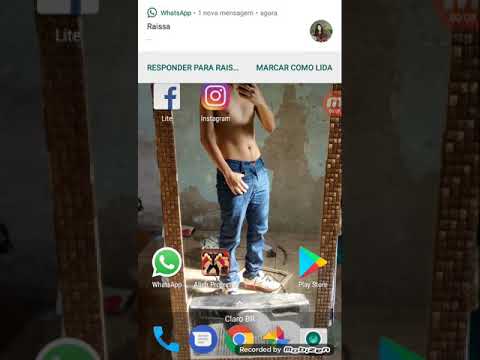
O Moto C Plus é um smartphone Android acessível da Motorola que oferece muitos recursos importantes, incluindo uma câmera decente, bateria duradoura e armazenamento expansível. Para ampliar o espaço de armazenamento do seu dispositivo, você pode usar um cartão de memória. Neste guia, vamos ensinar como usar um cartão de memória no Moto C Plus, desde a inserção do cartão até a formatação e utilização dos arquivos. Com essas dicas, você poderá armazenar mais fotos, vídeos e outros arquivos em seu dispositivo sem se preocupar com a falta de espaço.
Aprenda como ativar o cartão de memória no seu celular Motorola em poucos passos
Se você comprou um celular Motorola e quer expandir a capacidade de armazenamento, é importante saber como usar um cartão de memória no Moto C Plus. Com o cartão de memória, você poderá salvar mais arquivos, fotos e vídeos sem se preocupar com a falta de espaço.
Para ativar o cartão de memória no seu celular Motorola, siga estes simples passos:
- Desligue o celular e retire a tampa traseira;
- Insira o cartão de memória no slot apropriado, certificando-se de que esteja bem encaixado;
- Ligue o celular e vá até as configurações;
- Selecione “Armazenamento” e escolha “Cartão SD”;
- Clique em “Formatar” e aguarde até que o processo seja concluído. Isso garantirá que o cartão de memória seja reconhecido pelo celular e possa ser usado para armazenar arquivos.
Pronto! Agora você já sabe como ativar o cartão de memória no seu celular Motorola em poucos passos simples. Lembre-se de que é importante usar um cartão de memória de qualidade para garantir o bom funcionamento do seu celular.
Passo a passo: Como transferir o armazenamento do celular para o cartão de memória Motorola
Se você está com pouco espaço de armazenamento em seu celular Motorola, uma boa solução é transferir alguns arquivos para o cartão de memória. Neste tutorial vamos te ensinar como fazer isso passo a passo.
Passo 1: Verifique se o cartão de memória está formatado
O primeiro passo é garantir que o cartão de memória esteja formatado e pronto para uso com o seu celular Motorola. Se ele já foi usado em outro dispositivo, pode ser necessário formatá-lo novamente. Para isso, vá em “Configurações” > “Armazenamento” > “Formatar cartão SD”. Lembre-se de que a formatação apaga todos os dados do cartão, então faça um backup antes se necessário.
Passo 2: Configure o armazenamento padrão
Agora é hora de definir o cartão de memória como armazenamento padrão para novos arquivos. Vá em “Configurações” > “Armazenamento” > “Armazenamento interno compartilhado”. Toque em “Preferências de armazenamento” e selecione “Cartão SD”.
Passo 3: Transfira os arquivos
Com o cartão de memória configurado, é hora de transferir os arquivos existentes para ele. Vá em “Configurações” > “Armazenamento” > “Armazenamento interno” e selecione os arquivos que deseja mover para o cartão SD. Toque em “Mover” e escolha o cartão SD como destino.
Passo 4: Verifique o armazenamento
Por fim, verifique se os arquivos foram transferidos corretamente e estão acessíveis no cartão de memória. Vá em “Configurações” > “Armazenamento” e verifique se o espaço livre do cartão SD aumentou e se os arquivos estão listados.
Agora você sabe como transferir o armazenamento do celular para o cartão de memória Motorola. Lembre-se de que o uso do cartão SD pode afetar a velocidade do celular e alguns aplicativos podem não funcionar corretamente com essa configuração. Portanto, faça uma escolha consciente e avalie se essa é a melhor solução para você.
Guia completo: Como utilizar o cartão de memória no celular
Se você está procurando uma maneira de expandir o armazenamento do seu Moto C Plus, um cartão de memória é a solução perfeita. Com um cartão de memória, você pode armazenar mais fotos, músicas e vídeos sem se preocupar com a capacidade de armazenamento do dispositivo.
Antes de começar, certifique-se de ter um cartão de memória compatível com o seu Moto C Plus. A maioria dos dispositivos modernos usam cartões microSD, então verifique se o seu cartão é desse tipo.
Para usar o cartão de memória, insira-o no slot correspondente no seu Moto C Plus. Para acessar o cartão de memória, vá para as configurações do seu dispositivo e procure por “Armazenamento”. Lá, você verá a opção de “Cartão SD” ou “Cartão de memória”. Selecione essa opção e você poderá ver o espaço disponível no seu cartão de memória.
Para mover arquivos para o cartão de memória, vá para a Galeria ou o aplicativo de Música e selecione os arquivos que deseja mover. Em seguida, toque no botão “Compartilhar” e escolha a opção “Mover para o cartão SD”. Os arquivos serão transferidos para o cartão de memória, liberando espaço no armazenamento interno do dispositivo.
Lembre-se de que é importante formatar o cartão de memória antes de usá-lo. Isso garantirá que o cartão funcione corretamente e evite problemas de armazenamento. Para formatar o cartão de memória, vá para as configurações do seu dispositivo e procure por “Armazenamento”. Lá, você verá a opção de “Cartão SD” ou “Cartão de memória”. Selecione essa opção e procure a opção “Formatar cartão SD”.
Agora que você sabe como usar um cartão de memória no seu Moto C Plus, você poderá aproveitar ao máximo o armazenamento do seu dispositivo. Lembre-se de manter seu dispositivo atualizado e limpo para garantir o melhor desempenho possível.
Guia completo: Como mover aplicativos para o cartão de memória no Moto G
Se você está procurando uma maneira de liberar espaço em seu Moto G, uma opção é mover aplicativos para o cartão de memória. Com este guia completo, você aprenderá como fazer isso facilmente.
Antes de começar, certifique-se de ter um cartão de memória formatado e inserido em seu dispositivo. Agora, siga estes passos:
- Abra as configurações do seu Moto G.
- Role para baixo e selecione Armazenamento.
- Toque em Cartão SD na parte inferior da tela.
- Selecione Armazenamento portátil.
- Toque no aplicativo que deseja mover para o cartão de memória.
- Selecione Armazenamento na página do aplicativo.
- Toque na opção Mudar.
- Selecione Cartão SD na lista de opções.
- Confirme a mudança tocando em Mover.
- Repita esses passos para mover mais aplicativos, se desejar.
Pronto! Agora você pode aproveitar o espaço extra em seu Moto G. Lembre-se de que nem todos os aplicativos podem ser movidos para o cartão de memória, mas a maioria deles pode. Caso precise de mais ajuda, consulte o manual do usuário do seu dispositivo.